De manera predeterminada, Microsoft Excel imprime las hojas de cálculo con orientación vertical (más altas que anchas). Puede cambiar la orientación de la página a horizontal para cada hoja de cálculo por separado.
Cambiar la orientación de la página
-
Seleccione la hoja u hojas de cálculo cuya orientación desea cambiar.
Sugerencia: Cuando se seleccionan varias hojas de cálculo, aparece [Grupo] en la barra de título, en la parte superior de la hoja de cálculo. Para cancelar una selección de varias hojas de cálculo de un libro, haga clic en cualquier hoja de cálculo no seleccionada. Si no hay ninguna hoja sin seleccionar visible, haga clic con el botón secundario en la pestaña de una hoja seleccionada y, después, haga clic en Desagrupar hojas.
-
En la pestaña Diseño de página, en el grupo Configurar página, haga clic en Orientación y, después, en Vertical u Horizontal.
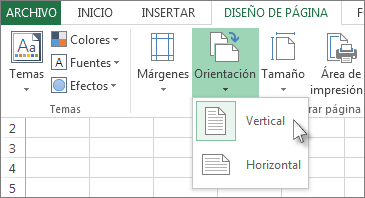
Notas:
-
Si no tiene configurada una impresora, la opción Orientación aparecerá atenuada y no será posible seleccionarla. Para resolver esto, debe configurar una impresora. La opción también aparece atenuada cuando se está en pleno proceso de modificar el contenido de una celda. Para resolver esto, presione Entrar para aceptar los cambios o Esc para cancelarlos.
-
Como a que puede configurar la orientación de la página en cada hoja de cálculo, podría imprimir hojas de cálculo de un libro con una orientación (por ejemplo, orientación vertical) y otras hojas del mismo libro, con la orientación contraria (orientación horizontal). Simplemente configure la orientación de cada hoja de cálculo según corresponda y, después, vea Imprimir una hoja de cálculo o un libro.
-
Cambiar la orientación de la página cuando esté listo para imprimir
-
Seleccione la hoja u hojas de cálculo o los datos de la hoja de cálculo que desee imprimir.
-
Haga clic en Archivo > Imprimir.
-
En el cuadro desplegable Orientación de página, en Configuración, haga clic en Orientación vertical u Orientación horizontal.
-
Cuando esté listo para imprimir, haga clic en Imprimir.
Crear una plantilla que use la orientación horizontal como predeterminada
Para ahorrar tiempo, puede configurar un libro para que se imprima en orientación horizontal y guardarlo como plantilla. Luego, puede usar esta plantilla para crear otros libros.
Crear la plantilla
-
Cree un libro nuevo.
-
Seleccione la hoja u hojas de cálculo cuya orientación desea cambiar.
Cómo seleccionar hojas de cálculo
Para seleccionar
Realice este procedimiento
Una sola hoja
Haga clic en la pestaña de la hoja.

Si no ve la pestaña que desea, haga clic en los botones de desplazamiento de las pestañas para mostrar la que va a usar y, después, haga clic en la pestaña correspondiente.

Dos o más hojas adyacentes
Haga clic en la pestaña de la primera hoja. Después, mantenga presionada la tecla Mayús mientras hace clic en la pestaña correspondiente a la última hoja que desee seleccionar.
Dos o más hojas no adyacentes
Haga clic en la pestaña de la primera hoja. Después, mantenga presionada la tecla Ctrl mientras hace clic en las pestañas correspondientes a las otras hojas que desee seleccionar.
Todas las hojas de un libro
Haga clic con el botón secundario en la pestaña de una hoja y, después, haga clic en Seleccionar todas las hojas.
Nota: Cuando se seleccionan varias hojas de cálculo, aparece [Grupo] en la barra de título, en la parte superior de la hoja de cálculo. Para cancelar una selección de varias hojas de cálculo de un libro, haga clic en cualquier hoja de cálculo no seleccionada. Si no hay ninguna hoja sin seleccionar visible, haga clic con el botón secundario en la pestaña de una hoja seleccionada y, después, haga clic en Desagrupar hojas.
-
En la pestaña Diseño de página, en el grupo Configurar página, haga clic en Orientación y finalmente en Horizontal.
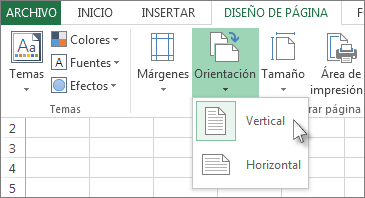
Nota: Si no tiene configurada una impresora, la opción Orientación aparecerá atenuada y no será posible seleccionarla. Para resolver esto, debe configurar una impresora. La opción también aparece atenuada cuando se está en pleno proceso de modificar el contenido de una celda. Para resolver esto, presione Entrar para aceptar los cambios o Esc para cancelarlos.
-
Realice otras personalizaciones si es necesario.
Sugerencia: Si desea personalizar varias hojas de cálculo a la vez, puede agrupar temporalmente las hojas de cálculo, realizar los cambios y desagruparlos. Para agrupar las hojas de cálculo, haga clic con el botón derecho en cualquiera de las pestañas en la parte inferior de la hoja de cálculo. En el menú contextual, haga clic en Seleccionar todas las hojas. En la barra de título, debería verse el nombre del libro, seguido por la palabra [Grupo]. Luego, cambie la orientación a horizontal o realice cualquier otra personalización que quiera. Para desactivar el agrupamiento, haga clic con el botón derecho en cualquiera de las pestañas y luego haga clic en Desagrupar hojas (o simplemente haga clic en otra pestaña de hoja).
-
Haga clic en la pestaña Archivo.
-
Haga clic en Guardar como y seleccione la ubicación donde desee guardar la hoja de cálculo. Por ejemplo, haga clic en Equipo (o Este equipo en Excel 2016) y en Escritorio.
-
En el cuadro Nombre de archivo, escriba el nombre que desee usar para la plantilla.
-
En el cuadro Guardar como tipo, haga clic en Plantilla de Excel (*.xltx) o haga clic en Plantilla de Excel habilitada para macros (*.xltm) si el libro contiene macros que desea que estén disponibles en la plantilla.
-
Haga clic en Guardar.
La plantilla se coloca inmediatamente en la carpeta Plantillas.
Para usar la plantilla para crear un libro, haga lo siguiente (solo para Excel 2016 y Excel 2013):
-
Haga clic en Archivo > Nuevo.
-
Haga clic en Personal.
-
Haga clic en el icono o nombre de la plantilla guardada.
-







